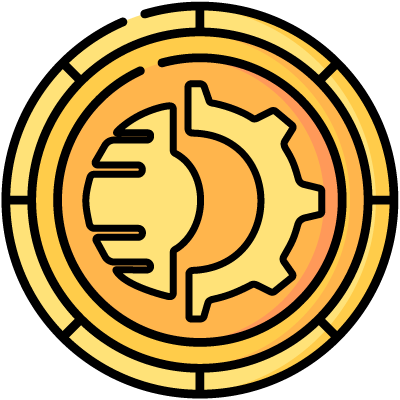Home › Foros › Software Industrial › Autocad Plant 3D › tag format,cambiar de renglón.
-
tag format,cambiar de renglón.
Publicado por Juan jose alonso Santiago el 21 de septiembre de 2023 a las 13:34hola @ndfernandez ,hola a todos. He comenzado con el primer ejercicio que nos plantea el curso y ya tengo un problemilla. Cuadriculo en cuatro partes el ejercicio para no agobiarme y comienzo por el cuadrante inferior izquierdo, primera fase equipos, me sale un TK002 que no encuentro en tool palettes.a mí personalmente me recuerda más a un reactor, mezclador o ajitador.en definitiva creo un equipo para este proyecto, también un tageo,hasta aquí todo bien, lo que no se es cambiar de renglón las infos del tag…AYUDA. Un saludo a todos
Nicolás David Recio respondió hace 6 meses, 2 semanas 2 Miembros · 7 Respuestas -
7 Respuestas
-
Prueba a poner en el primer delimitador el símbolo dolar “$” y me comentas…
-
buenas @nicolasrecio ,$ como delimitador para bajar de renglón y así poder colocar las informaciones en diferentes renglones a mí no me funciona. Por otro lado, poner toda la info que hay a lo largo y ancho de PID creo que todavía no hemos hablado de ello, me imagino que tenga algo que ver con el comando FIELD.la construcción de nuevos equipos o ocasionales,valvulas,lineas,tageo…todo esto ok,pero el resto a mí personalmente se me escapa. Voy a hacer lo que se del ejercicio y voy a proseguir con las siguientes lecciones.me imagino que más adelante se hablara de como se escribe en cualquier parte del dibujo. Un saludo a tod@s.
-
Muy buenas!
Lo que te comentaba del simbolo de $ era para los Tag como el de las bombas por ejemplo. Para que al poner por ejemplo “P-400”, salga la “P” encima del valor “400” y se elimine el guión. Como se veía en las imagenes superiores los tags.
Para colocar texto en el resto del plano no se usa el dolar. Simplemente se introducen textos con los cuadros de texto y se ordenan como se hacía en Autocad. Alineado o centrado, y se escoge el tamaño del recuadro. En eso no difiere de otros programas de Autodesk.
Obviamente hay casos y campos que se rellenan en propiedades que se podrían mostrar, pero ya son casos particulares. Despues podemos ver algún caso de texto que quieras introducir y ver que manera sería la más óptima.
-
Estaba mirando, voy a ver de probar por partes lo que estás planteando, te voy a buscar primero el ejemplo del tagueo de ese tanque que como dices parece un reactor. Y después saltamos al siguiente.
Avísame si has podido resolverlo como te comentaba o no. Igualmente yo pruebo segun tu imagen y te doy respuesta paso a paso.
Un saludo
-
hola @ndfernandez …decirte que no lo he resuelto ortodoxamente.la forma que me comentas a mí no me funciona, sería bueno meterlo como información inteligente.de momento lo he metido como anotación para que no se me olvide. Gracias no obstante por tu interes,un saludo a tod@s.
-
-
-
-
Buenas
vamos a ir parte por parte. A ver, primera imagen del tanque (imagen 1). El equipo con comandos se dibuja, y de ahi PID Object. Eso si no vamos a usarlo siempre, sino habria que crear el elemento en la biblioteca y después meterlo en la ToolPallete. Hay un video que digo como hacer un elemento de manera permanente. Pero supongamos es uso puntual… de esa manera basta.
El primer texto con Home–Annotation–Text
EL segundo es con el tag del equipo, pero elegi el modo de Oval Tag. Si deseo que sea cuadrada la forma, antes debo ir al Project Setup, y buscar en los PID — equipos y dentro, en tanques, modificar la forma del Oval Tag editándolo, así sea rextangular (imagen 2). Hay que editar el bloque y buscareis el archivo del proyecto llamado “projSymbolStyle.dwg” y se abrirá. Es el fichero que tiene todos los bloques. Siempre recomiendo crear uno nuevo, no modificar los existentes. Es parecido a crear un item nuevo para la biblioteca…
La válvula sale bridada. Para eso, al colocar la válvula, botón derecho en ella y “Set End Connections” da opciones de bridada, socket, etc… Y si no quereis que el tanque coloque bridas, al hacerlo click en el triangulo boca abajo azul y elegiis que opcion preferiis. La primera elimina las bridas del tanque (imagen 3)
Un saludo
PD: Voy a ir saltando imagen a imagen en respuestas asi es más facil espero.
-
Buenas @alonso y compañía,
la segunda parte de estos equipos que habías comentado, era la realización de un Tag en vertical. Para ello, querias que saliera algo de esta manera con algunos valores que tu eligieras. Por ejemplo, manufactura, material, etc. Algo así como esta en la imagen del tanque.
Para ello, mejor que poner una explicación larga, he realizado un video corto que creo que ayudará a ello. Espero que la duda quede resuelta. Veré en que parte se puede agregar al curso, pero mientras lo dejo aquí para que puedan verlo.
https://drive.google.com/file/d/1q13nHRLRnef2rAeFJnF4KKSHhFP0qk79/view?usp=drive_link
Cuando se suba tendrá más calidad de imagen, pero esto lo subí rápido para que se pudiera ver.
Con respecto a lo que comente de poner en el delimitador la @, eso sólo funciona por ahora en los TAG de los instrumentos, cuando queremos que en el círculo salga todo en vertical y no horizontal. Lo estuve probando en varios casos… bombas, tanques, instrumentación… y bueno, al final cada caso tiene su manera.
Un saludo y lo que se dude… sin problema!
drive.google.com
PID - Tags en vertical - Modificacion del bloque.mp4
PID - Tags en vertical - Modificacion del bloque.mp4
Inicia sesión para participar en este debate.